Краткое руководство. Создание хранилища ключей с помощью портала Azure
Azure Key Vault — это облачная служба, которая предоставляет защищенное хранилище для ключей, секретов и сертификатов. Дополнительные сведения о Key Vault см. в этой статье, а сведения о том, что можно хранить в хранилище ключей, см. здесь.
Если у вас нет подписки Azure, создайте бесплатную учетную запись, прежде чем приступить к работе.
Из этого краткого руководства вы узнаете, как создать хранилище ключей с помощью портала Azure.
Вход в Azure
Войдите на портал Azure.
Создание хранилища
- На домашней странице или в меню портала Azure выберите команду Создать ресурс.
- В поле поиска введите Key Vault.
- В списке результатов выберите Key Vault.
- В разделе Key Vault выберите Создать.
- В разделе "Создание хранилища ключей" укажите следующие сведения:
- Имя — укажите имя ресурса. В этом кратком руководстве мы используем Contoso-vault2.
- Подписка — выберите подписку.
- В разделе Группа ресурсов выберите Создать и введите имя группы ресурсов.
- В раскрывающемся меню Расположение выберите расположение.
- Для других параметров оставьте значения по умолчанию.
- Нажмите кнопку создания.
Зафиксируйте два его свойства.
- Имя хранилища. В данном примере это Contoso-Vault2. Это имя будет использоваться для других действий.
- Универсальный код ресурса (URI) хранилища. В примере используется
https://contoso-vault2.vault.azure.net/универсальный код ресурса (URI) хранилища. Необходимо, чтобы приложения, использующие ваше хранилище через REST API, использовали этот URI.
На этом этапе операции в новом хранилище ключей может выполнять только учетная запись Azure.
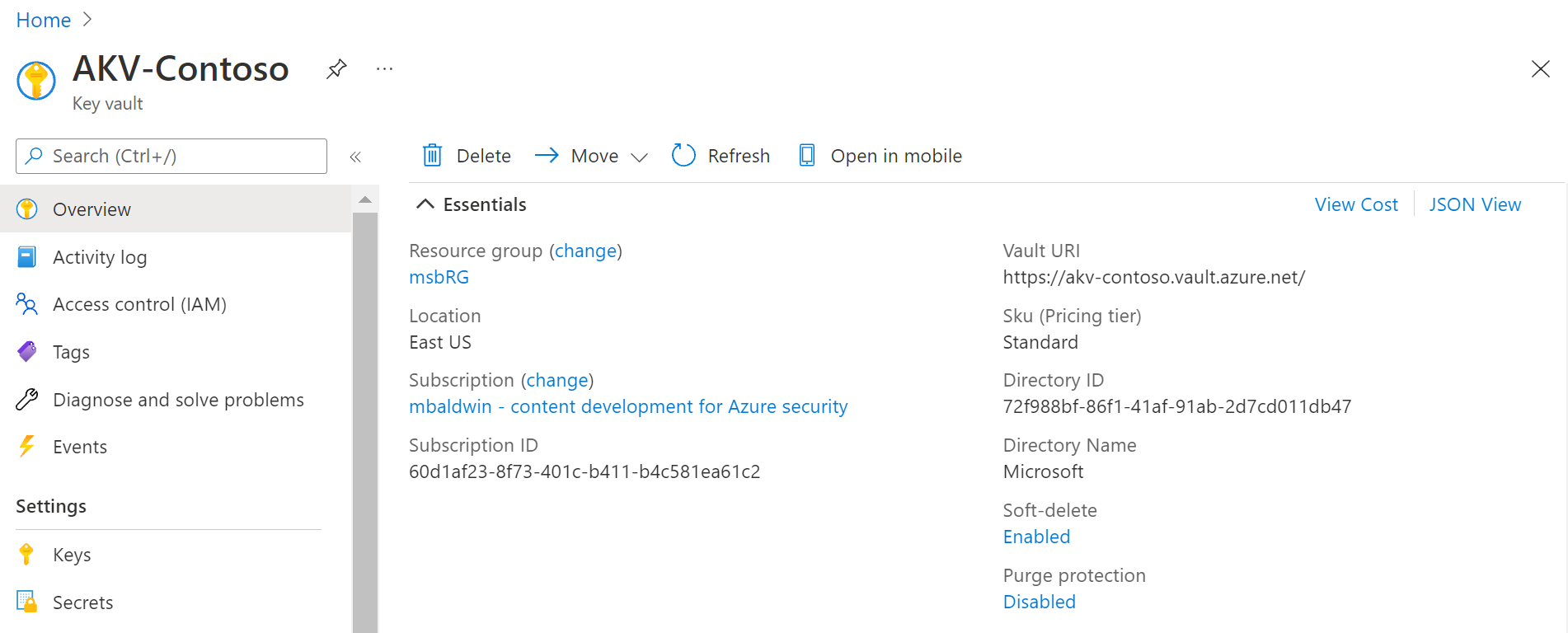
Очистка ресурсов
Другие руководства о Key Vault созданы на основе этого документа. Если вы планируете продолжить работу с последующими краткими руководствами и статьями, эти ресурсы можно не удалять. Удалите ненужную группу ресурсов. Key Vault и связанные ресурсы будут также удалены. Чтобы удалить группу ресурсов на портале, сделайте следующее:
- В поле Поиск в верхней части портала введите имя группы ресурсов. Если в результатах поиска отображается группа ресурсов, используемая в этом кратком руководстве, выберите ее.
- Выберите команду Удалить группу ресурсов.
- В поле Введите имя группы ресурсов: введите имя группы ресурсов и выберите Удалить.
Следующие шаги
С помощью этого краткого руководства вы создали хранилище ключей на портале Azure. Чтобы узнать больше о Key Vault и о том, как интегрировать его с приложениями, перейдите к этим статьям.